
Índice:
- Etapa 1: Definição de regra de design
- Etapa 2: definir regra para uma rede
- Etapa 3: verifique o erro DRC
- Etapa 4: Tipo de erro DRC
- Etapa 5: Comprimento da trilha: o comprimento da trilha de todas as mesmas trilhas de rede deve ser menor que o comprimento da trilha da regra de design
- Etapa 6: Largura da trilha: a largura da trilha deve ser maior que a largura da trilha da regra de design
- Etapa 7: Diâmetro intermediário: o diâmetro intermediário deve ser maior que o diâmetro da regra do projeto
- Etapa 8: Diâmetro da broca via: o diâmetro da broca via deve ser maior do que o diâmetro da broca da regra do projeto
- Etapa 9:
- Autor John Day [email protected].
- Public 2024-01-30 11:35.
- Última modificação 2025-01-23 15:03.
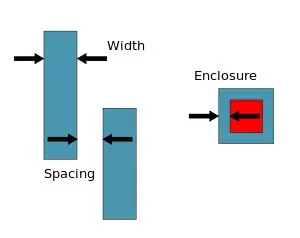
A verificação de regras de projeto (DRC) é um processo usado para identificar erros e incompatibilidades, como espaçamento e traços em um projeto / layout de PCB. O layout de uma placa PCB é projetado usando software, cada fabricante de PCB tem um conjunto de regras que eles publicam que especificam vários parâmetros, como o espaçamento entre cada linha deve ser, o tamanho mínimo das vias, a largura de uma linha, etc.
Depois que um projeto é enviado a um fabricante de PCB, eles executam um DRC para garantir que o projeto enviado esteja em conformidade com o padrão publicado. Isso garante que o PCB será fabricado de acordo com as especificações. Se houver alguma incompatibilidade, o DRC aponta e o designer atualiza o design / layout de acordo. DRC (Design Rule Checking) é uma obrigação para garantir que não haja violações de design no PCB. Esta verificação é feita antes da fabricação da placa final. As Regras de Projeto são diferentes para cada fabricante de PCB. Os usuários devem verificar as regras de design de um fabricante de PCB antes de enviar um Design de PCB ao fabricante.
Etapa 1: Definição de regra de design
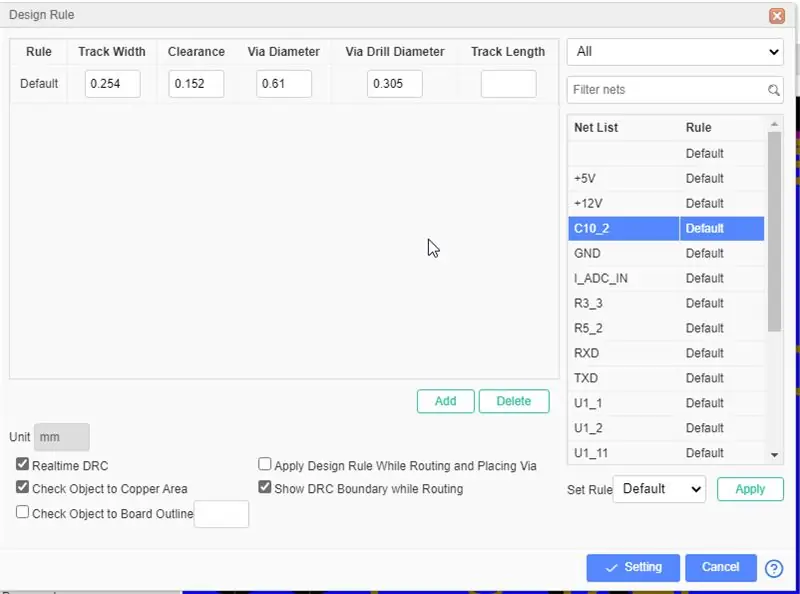
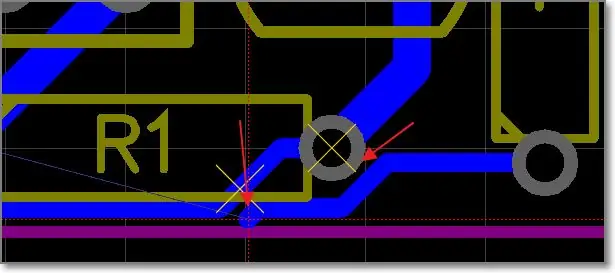
Via em: Ferramentas> Regra de desenho… ou Via: clique com o botão direito na tela - Regra de desenho … para abrir a caixa de diálogo de configuração Regra de desenho.
A unidade segue a unidade da tela. Regra: A regra padrão chamada “Padrão”, você pode adicionar a nova regra, você pode renomear e definir parâmetros para ela. Cada rede pode ser definida como uma regra.
Largura da trilha: largura da trilha da regra atual. A largura da trilha do PCB não pode ser menor que este valor.
Folga: A folga de diferentes objetos que possuem diferentes redes. A folga do PCB não pode ser inferior a este valor.
Diâmetro de via: O diâmetro de via da regra atual. O diâmetro da via do PCB não pode ser inferior a este valor. Tal como o diâmetro do Bloco de Furo / Multi-camada.
Diâmetro da broca via: O diâmetro da broca via da regra atual. O diâmetro da broca via do PCB não pode ser inferior a este valor.
Comprimento da trilha: Todo o comprimento da trilha da regra atual. O comprimento das faixas pertencentes a uma mesma rede não deve ser maior que este valor. Incluindo o comprimento do arco. Quando a caixa de entrada estiver vazia, o comprimento será ilimitado.
Realtime DRC: Após habilitado, ao rotear o DRC irá checar o tempo todo, quando aparecer o erro o canvas mostrará a marcação “X”.
Verificar objeto para área de cobre: Verifique a distância dos objetos para área de cobre. Se você desabilitar esta opção, você deve reconstruir a área de cobre antes de gerar o Gerber com SHIFT + B.
Verificar objeto para contorno do tabuleiro: Quando você ativa, pode definir um valor para verificar a distância dos objetos para o contorno do tabuleiro.
Aplicar regra de projeto ao rotear e colocar via: Quando você rotear e colocar uma nova via, eles seguirão a regra de projeto para definir a largura e o tamanho.
Mostrar limite DRC durante o roteamento: Ao rotear, você verá uma linha de contorno ao redor da pista. Seu diâmetro depende da regra de desgin.
Etapa 2: definir regra para uma rede
- Clique no botão “novo” para criar uma regra ou use a regra padrão
- Selecione uma ou mais redes à direita, suporte manter pressionada a tecla CTRL para seleção múltipla e também pode realizar filtragem de palavra-chave e filtragem de classificação de regra
- Em seguida, selecione a regra que deseja definir na seção “definir regras” abaixo e clique no botão “aplicar”. A rede aplica a regra.
- Clique no botão “Configurações” para aplicar a regra.
Etapa 3: verifique o erro DRC
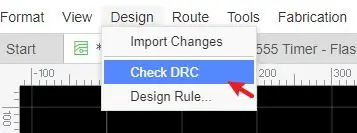
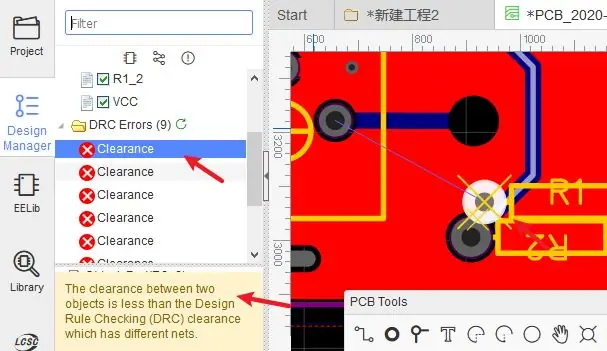
Via “Design Manager - DRC Error“ou “Menu Principal - Design - Check DRC“, clique no ícone de atualização para executar o DRC. Se o seu PCB é um arquivo grande e tem área de cobre que vai demorar um pouco para verificar o DRC, aguarde um pouco.
Após a verificação, você pode visualizar todos os erros na seção “Erro DRC”, clique no erro e os objetos relacionados serão destacados.
Etapa 4: Tipo de erro DRC
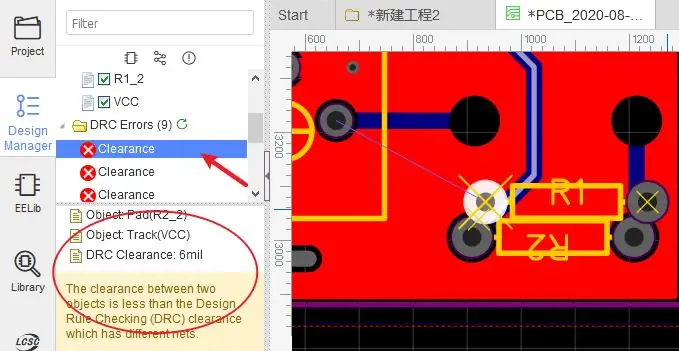
Liberação: Objeto a Objeto. Se dois objetos de rede diferentes estiverem muito próximos e a distância for menor que a folga da regra de design, ele mostrará o erro de clareza.
Etapa 5: Comprimento da trilha: o comprimento da trilha de todas as mesmas trilhas de rede deve ser menor que o comprimento da trilha da regra de design
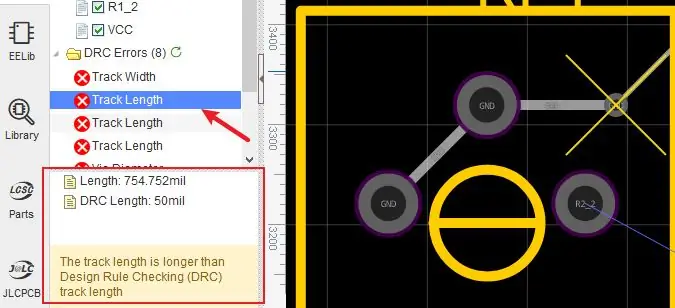
Etapa 6: Largura da trilha: a largura da trilha deve ser maior que a largura da trilha da regra de design
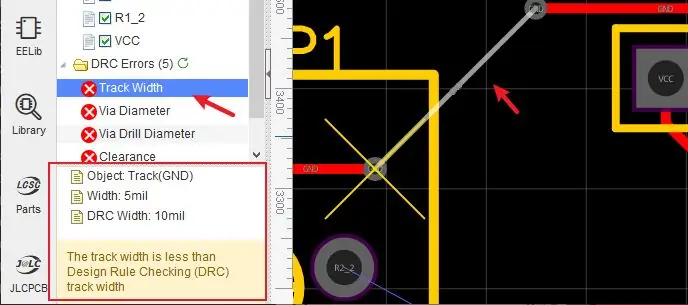
Etapa 7: Diâmetro intermediário: o diâmetro intermediário deve ser maior que o diâmetro da regra do projeto
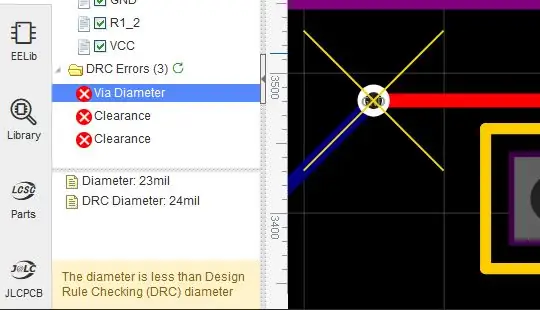
Etapa 8: Diâmetro da broca via: o diâmetro da broca via deve ser maior do que o diâmetro da broca da regra do projeto
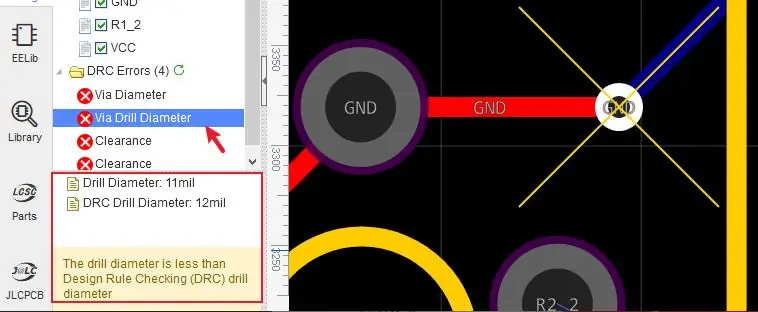
Etapa 9:
Observação:
- Quando você converte um esquema para PCB, o DRC em tempo real é habilitado. Mas no PCB antigo, o DRC em tempo real está desabilitado. você pode habilitá-lo na imagem como acima.
- A verificação de regras de design só pode ajudá-lo a encontrar alguns erros óbvios.
- A cor do erro DRC pode ser definida no gerenciador de camadas
Recomendado:
Calças que carregam seu telefone: 6 etapas (com fotos)

Calças que carregam seu telefone: Então damos cerca de 1000 passos por dia sem contar minhas atividades físicas que costumo fazer e se você é um ciclista regular como eu isso também conta. E daí se pudéssemos de alguma forma aproveitar essa eletricidade para carregar as coisas. ASSIM, esta é uma instrução
O que é uma CPU, o que ela faz e como solucionar problemas: 5 etapas

O que é uma CPU, o que ela faz e como solucioná-la: Todos os dias você aqui os termos " CPU " ou? Processador? sendo jogado de um lado para outro, mas você realmente sabe o que isso significa? Abordarei o que é uma CPU e o que ela faz e, em seguida, examinarei os problemas comuns de CPU e como possivelmente corrigi-los
24 - Uma bomba tiquetaque que pede que você desligue o telefone: 5 etapas

24 - uma bomba tique-taque que pede que você desligue o telefone: 24 (anteriormente conhecido como chave) é um cronômetro que incentiva os usuários a desligar o telefone e se concentrar em outras tarefas, em vez de perder tempo com o telefone. Ele foi projetado para ser como uma bomba para fornecer um resultado melhor de mudança de comportamento por causa de sua int
Como ocultar arquivos que você não deseja que outras pessoas vejam e ou leiam .: 7 etapas

Como ocultar arquivos que você não deseja que outras pessoas vejam e leiam .: Este Instructable mostra como alterar o formato de um arquivo para torná-lo inútil, a menos que você saiba que tipo de arquivo era originalmente. Por exemplo, alterando um mpeg (arquivo de filme) em um txt / doc (texto / documento) para que você não possa reproduzi-lo, muito menos ver as informações
ATUALIZADA !!!! Amplificador de sinal de antena WIFI barato e fácil que é melhor e mais rápido do que os de papel !!!: 9 etapas

ATUALIZADA !!!! Amplificador de sinal de antena WIFI barato e fácil que é melhor e mais rápido do que os de papel !!!: Um novo balanço sobre uma velha ideia para melhorar seu sinal WIFI
